كيفية إصلاح مشكلات مزامنة صورة الملف الشخصي في فرق Microsoft
نشرت: 2025-09-12أصبحت مشكلات اختلال صورة الملف الشخصي في فرق Microsoft حدثًا شائعًا بشكل مدهش للعديد من المستخدمين. سواء كنت جزءًا من مؤسسة كبيرة أو إدارة فريق صغير ، فلا شيء يعطل التواصل المهني أكثر من صور الملف الشخصي القديم أو غير المتناسق. تعتمد فرق Microsoft اعتمادًا كبيرًا على التزامن مع خدمات Microsoft 365 الأخرى مثل Outlook و Azure Active Directory (AAD) ، وتبادل عبر الإنترنت ، مما يعني الفواق الصغيرة في المرء أن يخلق تعارضات عبر المنصة.
في هذا الدليل ، سوف نسير عبر الخطوات الرئيسية لتشخيص وحل مشكلات مزامنة صورة الملف الشخصي في فرق Microsoft. سواء لم يتم تحديث صورة ملفك الشخصي ، أو تظهر بشكل غير متسق عبر تطبيقات مختلفة ، فستوفر هذه المقالة الأدوات التي تحتاجها لإصلاحها بفعالية.
فهم السبب الجذري لقضايا المزامنة
قبل الغوص في الحلول ، من المهم أن نفهم كيف تتعامل فرق Microsoft مع صور ملف تعريف المستخدم. عندما يقوم المستخدم بتحميل صورة ملف تعريف جديد ، إليك ما يحدث بشكل عام:
- يتم تخزين الصورة في Exchange Online Mailbox في حالة وجود واحد.
- يقوم Azure Active Directory (AAD) أيضًا بتخزين نسخة مصغرة من الصورة.
- تعاون Microsoft جنبا إلى جنب مع تطبيقات Microsoft 365 الأخرى تجلبها من تلك الخدمات بشكل دوري.
يمكن أن يؤدي التأخر في النسخ المتماثل أو التمييز الخاطئ في أي من هذه الخدمات إلى ظهور الصورة قديمة أو لا تحديث على الإطلاق. في بعض الحالات ، لا تنتشر التغييرات التي تم إجراؤها في خدمة واحدة بشكل صحيح مع الآخرين - وبالتالي التناقض المحبط.
الأعراض الشائعة لقضايا المزامنة
- يمكنك تحديث صورة ملفك الشخصي ، لكن زملائك ما زالوا يرون الصورة القديمة.
- تظهر صورتك بشكل صحيح في Outlook ولكن ليس في الفرق.
- تعرض فرق Microsoft الأحرف الأولى من اسمك بدلاً من صورة الملف الشخصي.
- تعرض الأجهزة المختلفة صور ملف تعريف مختلف لنفس المستخدم.
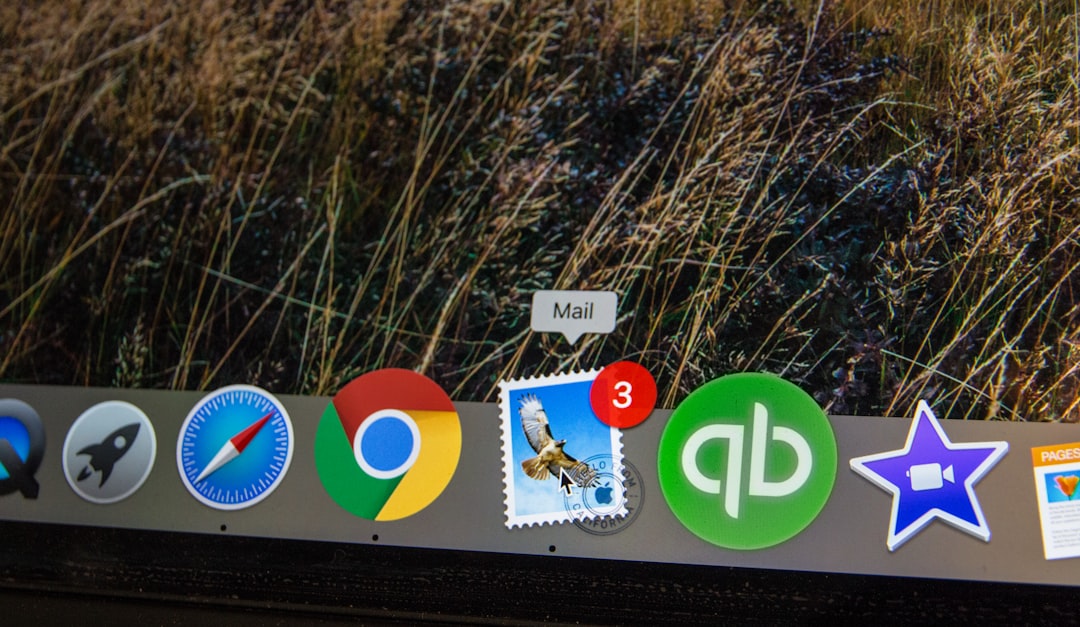
حلول خطوة بخطوة لإصلاح مشكلات المزامنة
1. قم بمسح ذاكرة التخزين المؤقت للفرق المحلية
إن مسح ذاكرة التخزين المؤقت للفرق هو خط الدفاع الأول عند استكشاف الأخطاء وإصلاحها. يمكن أن تمنع بيانات الصورة المخبأة صورًا جديدة من التقديم بشكل صحيح.
إليك كيف يمكنك مسحها:
- ترك تماما فرق Microsoft.
- انتقل إلى:
%appdata%\Microsoft\Teams - حذف محتويات المجلدات التالية:
- ذاكرة التخزين المؤقت للتطبيق
- blob_storage
- مخبأ
- قواعد البيانات
- gpucache
- فهرسة
- التخزين المحلي
- TMP
- إعادة إطلاق الفرق وتحقق مما إذا كانت تحديثات الصورة.
2. تحقق وتحديث الصورة في Microsoft 365
في بعض الأحيان ، لا تنعكس التحديثات التي تم إجراؤها مباشرة في فرق Microsoft عبر التطبيقات الأخرى. في مثل هذه الحالات ، من الجيد تحديث الصورة من خلال صفحة ملف تعريف Microsoft 365.
- تسجيل الدخول إلى https://office.com.
- انقر فوق أيقونة ملفك الشخصي في الزاوية اليمنى العليا وحدد حسابي .
- انقر على المعلومات الشخصية ثم قم بتغيير الصورة .
- قم بتحميل صورة الملف الشخصي المطلوب وحفظ التغييرات.
بعد التحديث ، اترك بضع ساعات لإجراء التغييرات من خلال خدمات Microsoft 365. في بعض الأحيان ، يستغرق التحديث وقتًا أطول من المتوقع بسبب تأخير النسخ المتماثل عبر مراكز البيانات.
3. استخدم Exchange Online PowerShell لتأكيد الصورة
يمكن للمسؤولين استخدام أوامر PowerShell للتحقق من أو تحديث صورة ملف تعريف المستخدم مباشرة من خلال Exchange Online. إليكم كيف:

# Connect to Exchange Online Connect-ExchangeOnline -UserPrincipalName [email protected] # Verify profile photo status Get-UserPhoto -Identity [email protected] # To update the photo Set-UserPhoto -Identity [email protected] -PictureData ([System.IO.File]::ReadAllBytes("C:\photo.jpg"))توفر هذه الطريقة طريقة أكثر موثوقة للتعامل مع صور الملف الشخصي في حالة فشل الأساليب الأخرى.# Connect to Exchange Online Connect-ExchangeOnline -UserPrincipalName [email protected] # Verify profile photo status Get-UserPhoto -Identity [email protected] # To update the photo Set-UserPhoto -Identity [email protected] -PictureData ([System.IO.File]::ReadAllBytes("C:\photo.jpg"))
4. اعتبارات Azure Active Directory
Azure AD يخزن صورة الصورة المصغرة لصورة ملفك الشخصي. إذا لم يتم تحديث هذه الصورة ، فقد تتسبب في عدم تطابق المزامنة بين الخدمات. يمكن للمشرفين التحقق من عنوان URL للصورة باستخدام واجهة برمجة تطبيقات Microsoft Graph:
GET https://graph.microsoft.com/v1.0/users/{user-id}/photoإذا لم يرجع طلب GET الصورة المحدثة ، فيمكنك استخدام مكالمة وضع مع دفق صورة لتحديثه باستخدام Graph API. تأكد من أن حجم الصورة لا يتجاوز 4 ميغابايت.GET https://graph.microsoft.com/v1.0/users/{user-id}/photo
5. تسجيل الخروج وتسجيل الدخول مرة أخرى
في بعض الأحيان يكون أسهل إصلاح هو الأكثر تجاهل. قم بتسجيل الخروج من فرق Microsoft بالكامل ، بما في ذلك جلسات المقاصة على الأجهزة المحمولة والمتصفحات. ثم قم بتسجيل الدخول مرة أخرى. هذا يؤدي إلى توجيه الفرق لطلب أحدث تكوين ، بما في ذلك صور الملف الشخصي.
6. انتظرها - بسرقة
اعترفت Microsoft بأن تغييرات صورة الملف الشخصي قد تستغرق ما يصل إلى 72 ساعة للانتشار بالكامل عبر جميع تطبيقاتها البالغ عددها 365. إنه أمر محبط ، ولكن إذا قمت بتحديث صورتك باستخدام القنوات الصحيحة ، في بعض الأحيان كل ما يمكنك فعله هو الانتظار. إذا كانت صورتك بعد 3 أيام لا تزال لم تتم مزامنتها ، فقد حان الوقت للتصعيد.
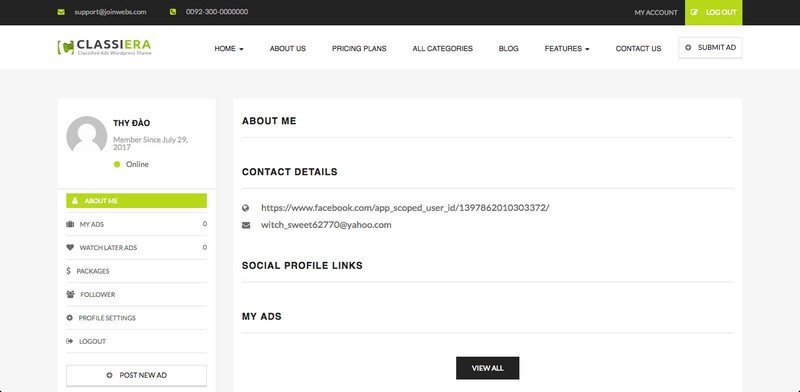
التصعيد: متى تتصل بدعم Microsoft
إذا كنت قد جربت كل الإصلاحات الممكنة أعلاه وما زلت تعاني من صور ملف تعريف غير متناسقة ، فقد يكون الوقت قد حان لفتح تذكرة دعم مع Microsoft. كن مستعدًا لتقديم التفاصيل التالية:
- اسم المستخدم الرئيسي (UPN)
- دليل لقطات الشاشة على مشكلات المزامنة
- تفاصيل خطوات استكشاف الأخطاء وإصلاحها بالفعل
- مصادر تحميل الصور (الفرق ، التوقعات ، الإعلان وما إلى ذلك)
يمكن أن يساعد هذا Microsoft Zero على طبقة المكدس حيث تحدث مشكلة المزامنة - سواء كانت التبادل عبر الإنترنت أو AAD أو الفرق نفسها.
أفضل الممارسات لتجنب مشكلات المزامنة
فيما يلي بعض التدابير الوقائية لتقليل مشكلات المزامنة إلى الأمام:
- مركزية تحميل الصور: شجع الموظفين على تحميل الصور من خلال صفحات ملف تعريف Microsoft 365 بدلاً من الفرق مباشرة.
- تنسيق الصورة وحجمها: التمسك بملفات JPEG أو PNG ، وتأكد من أن الصور أقل من 4 ميغابايت.
- تجنب التحديثات المتكررة: Microsoft لا تحب المستخدمين تغيير صور الملف الشخصي بشكل متكرر. حدد سياسة إذا لزم الأمر.
- تثقيف فريقك: إجراء ورش عمل سريعة أو إنشاء أسئلة وأجوبة للمستخدمين النهائيين ، بحيث يتبعون إجراءات التحديث المناسبة.
الأفكار النهائية
في حين أن المزامنة غير المتسقة لصور الملف الشخصي في فرق Microsoft يمكن أن تكون محبطًا ، في معظم الحالات يكون ذلك أيضًا قابلاً للحل. إن فهم كيفية تفاعل الفرق مع Backend Microsoft Services هو المفتاح. سواء كنت مسؤول نظام أو مستخدم عادي ، فإن هذه الخطوات تساعدك على استعادة الاتساق عبر بيئة Microsoft 365.
باتباع أفضل الممارسات ومعرفة كيفية تصعيد المشكلات عند الضرورة ، يمكنك التأكد من أن كل شخص في مؤسستك يضع أفضل وجهه للأمام - حرفيًا.
